Bestanden en mappen openen als beheerder in Nautilus in Ubuntu 17.10 en 18.04
Linux Ubuntu / / March 18, 2020
Laatst geupdate op

De mogelijkheid om Nautilus als beheerder te openen is verwijderd vanaf Ubuntu 17.10. Voeg twee opties toe die u aan Nautilus kunt toevoegen om deze beperking te verwijderen.
In Nautilus op Ubuntu kun je alle bestanden en mappen op je systeem zien. Soms wilt u misschien basisconfiguraties van bestanden bewerken, zoals instellingen voor programma's. Maar er zijn enkele systeembestanden en -mappen die u niet kunt openen en bewerken vanuit Nautilus, tenzij u Nautilus opent als Beheerder.
Vóór Ubuntu 17.10 kon je de gksu of gksudo commando om Nautilus als beheerder te openen en vervolgens bestanden en mappen als beheerder te openen vanuit dat Nautilus-venster. Deze twee opdrachten zijn echter verwijderd uit Ubuntu. Dus, hoe open je bestanden en mappen als beheerder in Ubuntu 17.10 en 18.04?
Vandaag laten we u zien hoe u twee opties aan het rechtsklikmenu toevoegt waarmee u mappen kunt openen en bestanden als beheerder kunt bewerken.
Voeg Nautilus Admin toe aan het Nautilus-snelmenu
Om opties voor het openen van bestanden en mappen als beheerder aan het rechtsklikmenu toe te voegen, gaan we Nautilus Admin installeren.
druk op Ctrl + Alt + T om een Terminal-venster te openen. Typ vervolgens de volgende opdracht en druk op Enter.
sudo apt-get installeer nautilus-admin
Voer uw wachtwoord in wanneer daarom wordt gevraagd.
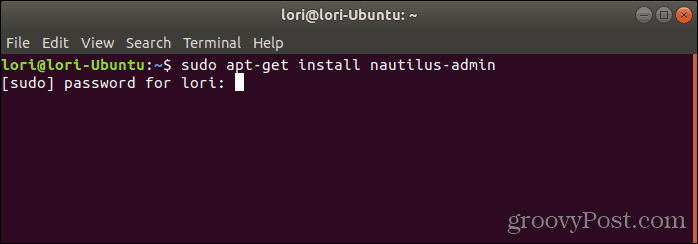
Wanneer je wordt gevraagd of je wilt doorgaan, typ je een "y" (kleine letters of hoofdletters) en druk je op Enter.
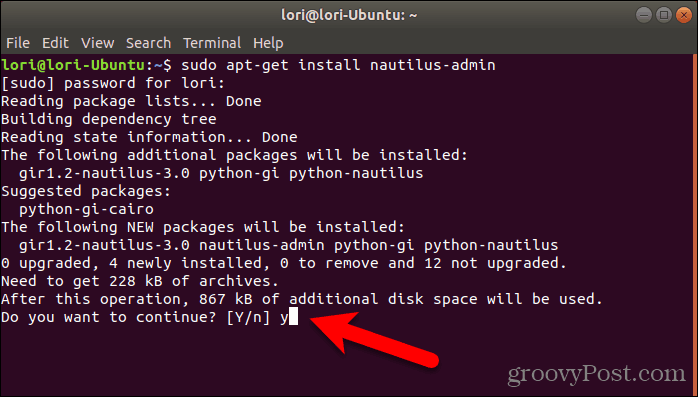
Zodra de installatie is voltooid, moet u Nautilus opnieuw opstarten. Typ de volgende opdracht en druk op Enter.
nautilus -q
Om het Terminal-venster te sluiten, typt u "exit" bij de prompt en drukt u op Enter of klik op de X knop in de rechterbovenhoek van het venster.
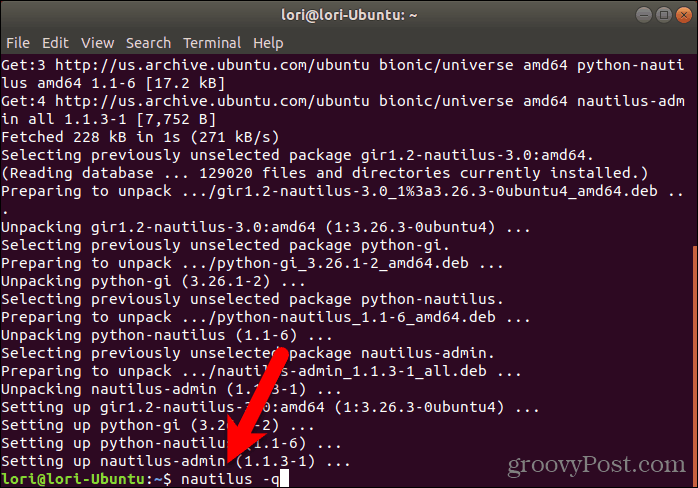
Open bestanden en mappen als beheerder
Klik met de rechtermuisknop op de map en selecteer om een map in Nautilus te openen met beheerdersrechten of rootrechten Open als beheerder.
Er wordt een nieuw Nautilus-venster geopend met beheerdersrechten en de geselecteerde map wordt geopend.
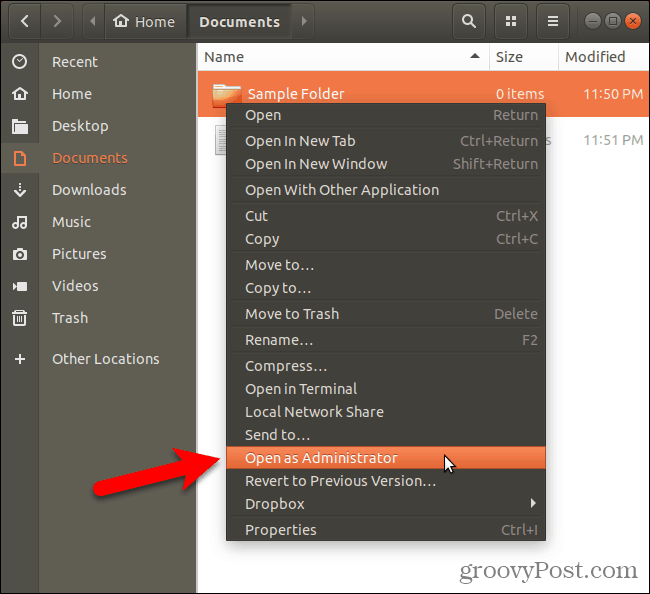
Als u een bestand met beheerdersrechten vanuit Nautilus wilt bewerken, klikt u met de rechtermuisknop op het bestand en selecteert u Bewerken als beheerder.
Deze optie wordt bijvoorbeeld vaak gebruikt om tekstbestanden in gedit te openen met beheerdersrechten.
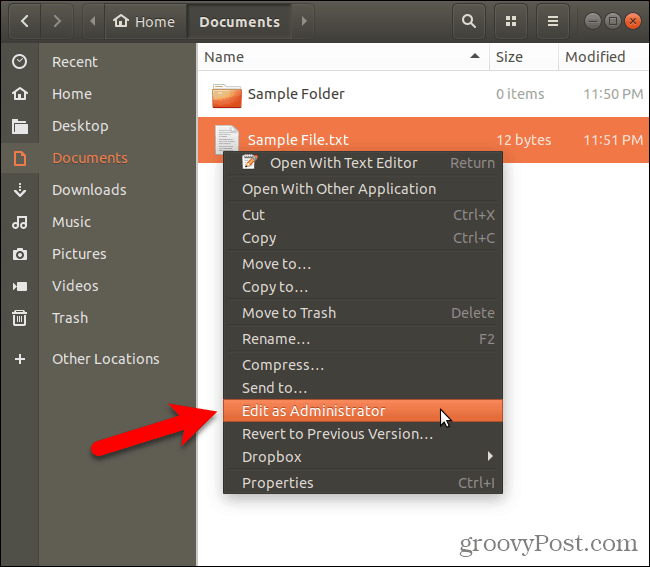
Wees voorzichtig met beheerdersrechten
Voert u Nautilus uit als beheerder en opent u bestanden en mappen met beheerdersrechten? Wees dan voorzichtig. Bewerk geen systeembestanden als u dit kunt vermijden. Je zou kunnen eindigen met een onbruikbaar systeem.
Deel uw ervaringen en gedachten met ons in de comments!



